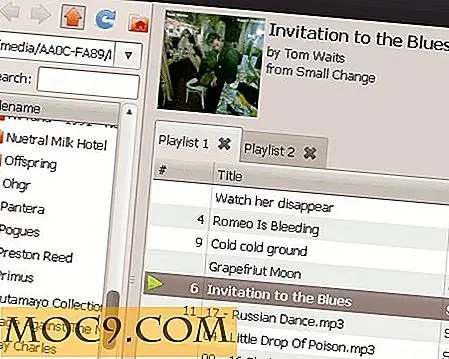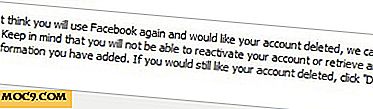So verschlüsseln Sie Ihre Dateien mit CloudFogger in Windows / Mac
Verfügen Sie über streng geheime oder vertrauliche Dateien, die Sie verschlüsseln möchten? Wenn Sie die Dateien zu Cloud-Speicherdiensten von Drittanbietern hochladen oder synchronisieren, wird dies aus Sicherheitsgründen empfohlen. Mit CloudFogger können Sie Ihre Daten kostenlos verschlüsseln und schützen. Auch wenn wir Dateien mit EFS für Windows-Benutzer verschlüsseln können, können Sie dies auch auf andere Weise tun, unabhängig davon, welches System Sie verwenden. Außerdem ist es auch für Android- und iOS-Geräte verfügbar.
CloudFogger verschlüsselt nicht nur Dropbox-Dateien, sondern auch "Google Drive und andere", wie auf der offiziellen Website angegeben. Es verwendet einen 256-AES (Advanced Encryption Standard) und ist auf Computern mit Mac OS X und Windows verfügbar.
1. Laden Sie CloudFogger herunter und installieren Sie es.

2. Starten Sie die App und Sie sehen die drei Optionen. In diesem Tutorial habe ich ein Konto erstellt, um vollständig auf die Funktionen zugreifen zu können.

3. Nach der Registrierung erhalten Sie eine Bestätigung in Ihrer E-Mail-Box und werden aufgefordert, Ihr Konto zu validieren (ein Link wird Ihnen gegeben).

4. Starten Sie die App und melden Sie sich mit den von Ihnen erstellten Details an.
Wie funktioniert es?
Hinweis: In diesem Tutorial verwende ich Mac OS X v.10.10.
CloudFogger ist einfach zu bedienen und bietet einfache Funktionen; in der Tat kann jeder es benutzen und wird nicht schwer herausfinden, wie es funktioniert. Nehmen wir an, Sie möchten eine Datei verschlüsseln.
Klicken Sie auf die Schaltfläche "Ordner hoch" oder den Suchordner neben der URL-Leiste, um die Ordner oder Dateien zu finden, die Sie verschlüsseln möchten.

Denken Sie daran, dass Sie den Ordner nicht sofort wie in diesem Tutorial verschlüsseln können. Sie müssen zum Beispiel das genaue Dokument (.doc) oder Foto (.jpg) auswählen. Wenn ich den Juli-Ordner auswähle und auf die Schaltfläche "Verschlüsseln" klicke, passiert nichts. Sie müssen also genau die Datei (en) auswählen. Zum Beispiel verschlüsseln wir eine meiner 500 Wörter pro Tag Dateien, wie unten gezeigt.

Eine verschlüsselte Datei verfügt über die Erweiterung dot-corf, auf die nur mit den eindeutigen Schlüsseln oder der CloudFogger-Entschlüsselungsoption zugegriffen werden kann.

Bei der Verwendung der Mac-Version habe ich jedoch zwei Einschränkungen festgestellt. Das erste ist, dass es noch in der Beta ist, und ich habe ein paar Pannen beim Navigieren erlebt. Durch das Umbenennen der Datei in die ursprüngliche Erweiterung (durch Löschen der Datei) können Sie die Datei im Handumdrehen öffnen und entschlüsseln. Wenn Sie also einen Blick darauf werfen möchten, wie es in Windows funktioniert, laden Sie den Client herunter, der stabiler ist.
So sieht es in Windows aus (Windows 8.1 Powered-Computer). Wenn Sie es starten, werden Sie aufgefordert, den Ordner hinzuzufügen, den Sie verschlüsseln möchten.

Und jede Datei, die nicht im Pfad enthalten ist; Klicken Sie mit der rechten Maustaste, wählen Sie CloudFogger und dann "Fogg-Datei (en)".

Es unterstützt auch die Dateifreigabe, während jede Datei einen eindeutigen Schlüssel für die Entschlüsselung hat.
So verschlüsseln Sie Ihre Dropbox und andere Dateien
Sobald Sie CloudFogger installiert haben, ist die Verschlüsselung der Dateien einfach. Wenn Sie Ihre Dropbox-Dateien verschlüsseln möchten, klicken Sie auf (+), und Sie werden aufgefordert, die Ordner hinzuzufügen, die Sie schützen möchten.

Klicken Sie auf die Option "Einen anderen Ordner schützen", um einen Pfad hinzuzufügen (Google Drive, OneDrive oder lokale Ordner). Die Funktionen zum Synchronisieren und Verschlüsseln werden automatisch ausgeführt, wenn Sie einen Cloud-Dienst hinzufügen.
Lassen Sie uns wissen, was Sie von CloudFogger halten. Welche anderen kostenlosen Verschlüsselungstools mit ähnlichen Funktionen verwenden Sie?